php小編小新分享破解PPT編輯限制的方法:開啟PPT文件,點擊“文件”→“另存為”→“網頁”,產生一個HTML文件,然後用文字編輯器開啟HTML文件,在程式碼中找到「
」標籤後插入以下程式碼:<script>document.oncontextmenu=null;document.onselectstart=null;</script>,儲存檔案後再將其儲存為PPT格式,即可移除限制,實現編輯功能。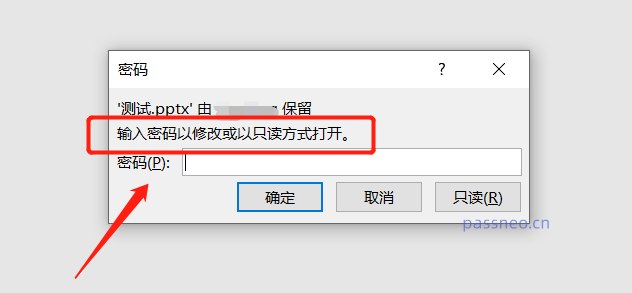
#在「唯讀」模式下開啟PPT後,無法進行編輯、新增內容或列印。
那要怎麼去除這種限制保護呢?
如果知道原本的密碼,我們可以透過將PPT另存為一份新檔案這種方式來消除。
開啟PPT,點選上方【檔案】選項裡的【另存為】,在右側選擇另存檔案的儲存路徑。
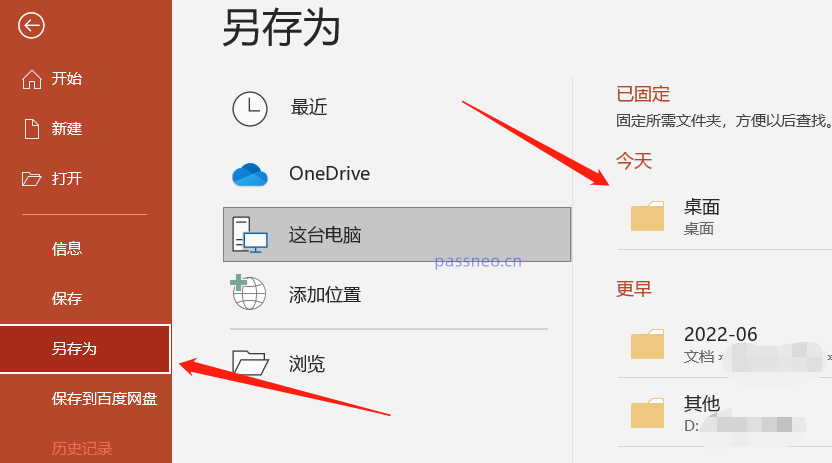
#在彈出的對話方塊中,點選下方【工具】選項裡的【常規選項】。
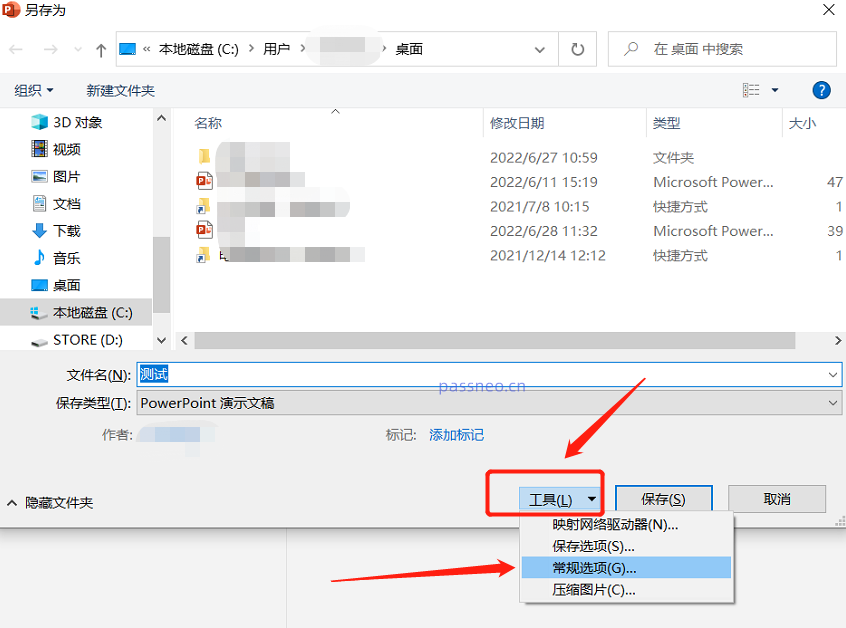
#新的對話方塊中,可以看到【修改權限密碼】那一欄已經有密碼了,把這個密碼刪除,變成空白欄,再點選【確定】。
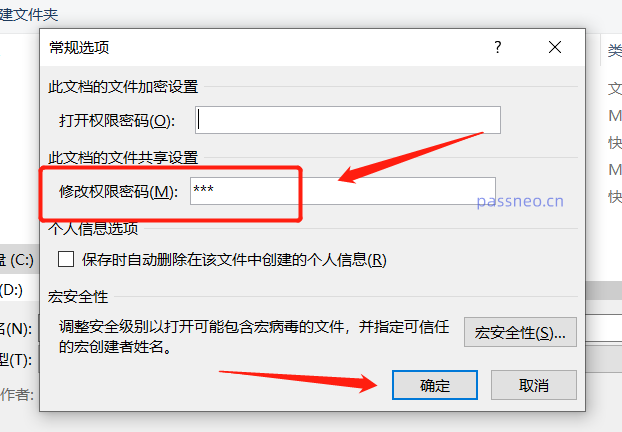
#另存後的PPT再打開,就沒有提示輸入密碼,沒有限制保護了,也就可以自由編輯了。
如果不知道密碼,就無法按上面的操作來取消限制保護了,因為另存為時還是需要輸入密碼的。這種情況,我們可以使用其他工具,在沒有密碼的情況下,直接把限制清除。
類似的工具有百事牛PPT密碼恢復工具,開啟工具後,選擇【解除限制】模組,再匯入PPT檔案即可一鍵解除限制。
工具連結:百事牛PPT密碼恢復工具
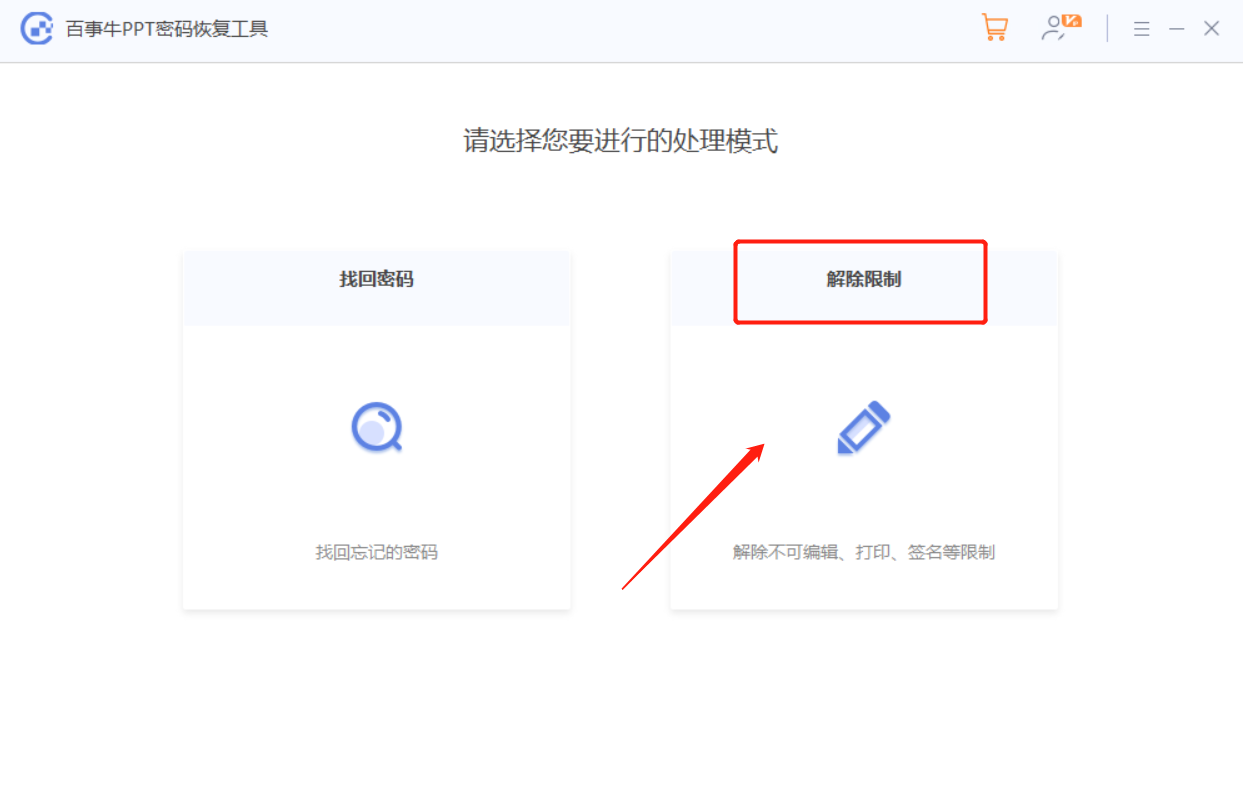
#解除限制後的PPT會另存為新的文件,點選【前往查看】即可開啟新PPT所在的資料夾。
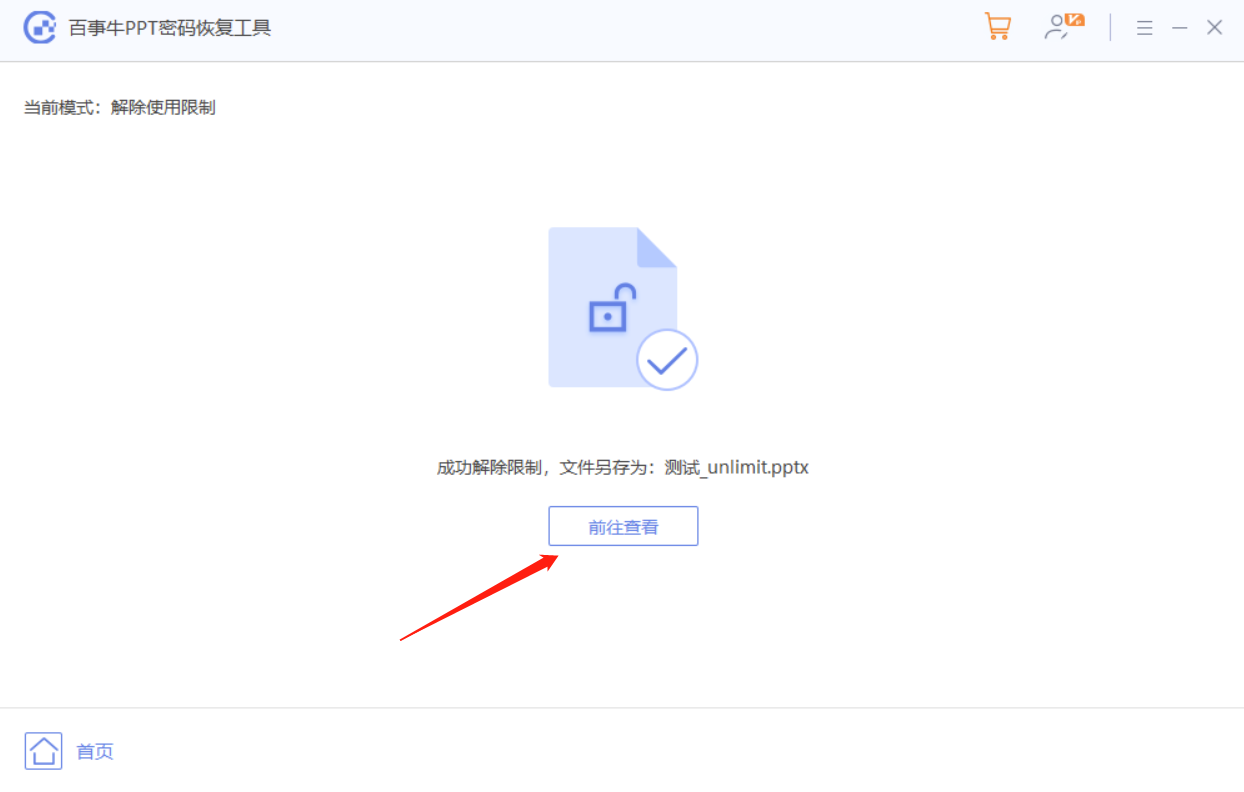
以上是沒有密碼,如何移除PPT的限制編輯?的詳細內容。更多資訊請關注PHP中文網其他相關文章!




